Как да добавяте очертания на документи в Google Документи

Ако се чудите как да добавите контур към документи в Google Документи, щракнете върху Преглед и опцията Показване на контура на документа в Google Документи.
Съставям публикациите си в блога с помощта на Google Документи. В миналото всъщност бях достатъчно тъп, за да използвам Wordpad и загубих всичко, което бях правил повече от веднъж. Обичам да знам, че Документи автоматично запазва работата ми на всеки няколко секунди. Мога да затворя лаптопа и да си тръгна с увереност, знаейки, че всичко ще бъде точно както го оставих. Мога да проверявам правописа непрекъснато... което е невероятно, като се има предвид, че пиша толкова бързо, че съм склонен да правя някои грешки в процеса. Също така обичам да мога лесно да проверявам историята си на ревизии.
Историята на ревизиите не е добро нещо само за отделни потребители като мен: тя е безценен инструмент, когато имате няколко души, които могат да редактират документ. Историята на ревизиите ви позволява да видите кой е редактирал вашия документ: преименуване на файлове и папки, преместване или изтриване на споменатите папки и файлове, качване на нещо във всяка от вашите папки и дори ако те споделят работата.
Отворете документа си и изберете „Файл“ в горната лява част на екрана.
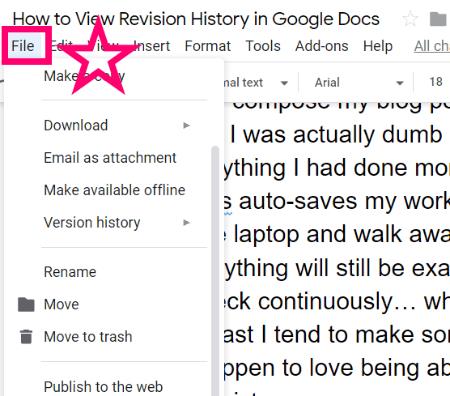
Когато задържите курсора на мишката върху „История на версиите“ , можете да изберете или да наименувате версията, както е в текущото й състояние, или да изберете „Вижте хронологията на версиите“ .
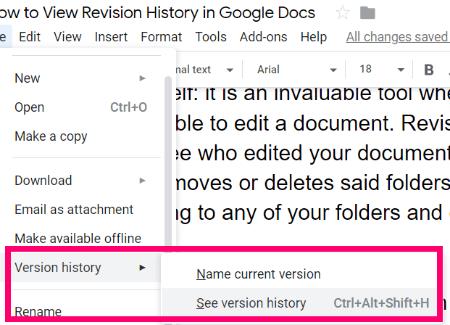
Ако „Показване на промените“ е отметнато в долния десен ъгъл на екрана, ще можете да видите кой какво е направил, точно както в примера по-долу:
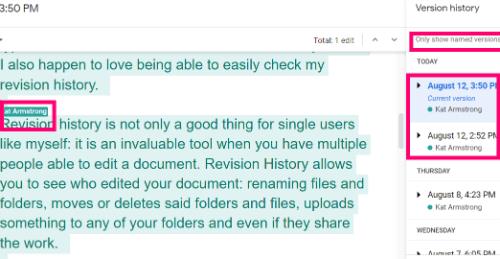
В десния панел можете да превъртите през всички направени промени, както и да изберете да преглеждате само версиите, които хората са посочили. Например, ако няколко души в една компания работят заедно по проект, те може да бъдат инструктирани да назоват своите версии, когато спрат да работят. Като направите това и изберете само именувани версии за преглед, вие ще знаете, че гледате това, което някой смята за завършена работа.
Какви други въпроси относно Google Документи имате към мен? От колко време използвате този феноменален набор от инструменти?
Приятно писане и създаване!
Ако се чудите как да добавите контур към документи в Google Документи, щракнете върху Преглед и опцията Показване на контура на документа в Google Документи.
Можете да въведете em / дълго тире в Google Документи с неговата помощна програма Insert Special Character или като копирате em тире от Character Map в Windows.
Инструментите за форматиране са един от най-добрите активи на Google Документи, а границите са един от тях – те могат да се използват по различни начини и могат да изглеждат толкова уникални, колкото
Въпреки че Google Docs е фантастичен инструмент за документи, отчети и подобна работа, той не е всемогъщ и понякога се нуждае от малко помощ, за да свърши работата.
Когато работите с други, споделянето на файлове е нещо, което ще направите рано или късно. В тези споделени файлове също ще трябва да напуснете другия човек. Опитвате се да разберете как да извадите коментарите от файл на Google Документи? Покажете ви стъпките с този урок стъпка по стъпка.
Ако Google Документи не подчертава грешно изписани думи вместо вас, ние имаме решението за вас тук.
Толкова пъти съм се възхищавал на този сайт за Google Документи, че ще предположа, че вече използвате този невероятен набор от инструменти. Пиша този блог
Когато пишете книга, хартия или доклад, важно е да ги форматирате правилно. Един пример за добро форматиране е съдържанието. Сега можете да създавате
Ако не можете да използвате функцията за горен индекс в Google Документи, имаме серия от удобни решения, които да ви помогнат да отстраните този проблем.
В по-дългите документи разделянето на текста на глави или раздели е почти даденост. Във физически документ прескачането напред или назад е лесно – това не е така
Научете как да прегледате историята на вашия документ в Google Документи.
Отминаха дните на изтегляне на неоновия си жълт хайлайтер, за да нарисувате скърцащи линии върху бележките си. Докато воденето на бележки и писането на документи е било
Персонализирайте цвета на фона във всеки документ на Google Документи. Като промените цвета на фона, можете да добавите своя личен щрих.
За да помогнете на другите да разберат по-добре какво съдържа даден обект, е добра идея да използвате алтернативен текст. Алтернативният текст е фраза или дума, които могат да бъдат добавени. Този урок ви показва как да добавите алтернативен текст към файл на Google Документи.
Разберете как да се справите с грешката “Aw, Snap!” в Chrome, с списък на ефективни методи за решаване на проблема и достъп до сайтовете, които желаете.
Spotify може да има различни обичайни грешки, като например музика или подкасти, които не се възпроизвеждат. Това ръководство показва как да ги поправите.
Изчистете историята на изтеглените приложения в Google Play, за да започнете отначало. Предлагаме стъпки, подходящи за начинаещи.
Имали ли сте проблем с приложението Google, което показва, че е офлайн, въпреки че имате интернет на смартфона? Прочетете това ръководство, за да намерите доказаните решения, които работят!
Ако се чудите какво е този шумен термин fog computing в облачните технологии, то вие сте на правилното място. Четете, за да разберете повече!
В постоянно променящия се свят на смартфоните, Samsung Galaxy Z Fold 5 е чудо на инженерството с уникалния си сгъваем дизайн. Но както и да изглежда футуристично, той все още разчита на основни функции, които всички използваме ежедневно, като включване и изключване на устройството.
Ако не сте сигурни какво означават импресии, обхват и взаимодействие във Facebook, продължете да четете, за да разберете. Вижте това лесно обяснение.
Уеб браузърът Google Chrome предоставя начин да промените шрифтовете, които използва. Научете как да зададете шрифта по ваше желание.
Вижте какви стъпки да следвате, за да изключите Google Assistant и да си осигурите малко спокойствие. Чувствайте се по-малко наблюдавани и деактивирайте Google Assistant.
Как да конфигурирате настройките на блокера на реклами за Brave на Android, следвайки тези стъпки, които могат да се извършат за по-малко от минута. Защитете се от натрапчиви реклами, използвайки тези настройки на блокера на реклами в браузъра Brave за Android.





















